1с удалить логин пароль итс
Обновлено: 08.07.2024






В некоторых случаях, после обновления конфигурации, встроенный в платформу 1С 8.3 механизм проверки легальности обновления начинает выдавать такое окно в программе каждые 10 минут. О том как от него избавиться в этой статье.
С такой проблемой столкнулся на платформе 8.3. Как выяснилось разработчиками придумали такую защиту чтобы мучить бухгалтеров пока они не купят подписку на ИТС. Такое окно, каждые 10 минут выскакивая, замучает кого угодно если честно. Так вот попросили меня от него попробовать избавиться, пробовал на версии платформы 8.3.9.2170 и конфигурации 1С Бухгалтерия предприятия 3.0. Окно начало выскакивать после обновления конфигурации и платформы. Причем конфигурация обновлялась в пользовательском режиме подключением к сайту со вводом логина и пароля ИТС.
Перепробовал я целую кучу обработок которые меняют значения в хранилище настроек, никакая не помогла. Помогла утилита delic_v2. Нашёл я её на просторах интернета, проверил антивирусом и протестировал. Выкладывать её сюда не буду,а то 1С на меня обидится. Так что если будете пользоваться - это на свой страх и риск, обязательно сделайте резервную копию.
Скачиваем и распаковываем архив,чтобы было проще дальше, лучше на диск C:\delic_v2. Вот содержимое архива:

И описание. Называется она утилита удаления проверки лицензионности файловых баз.
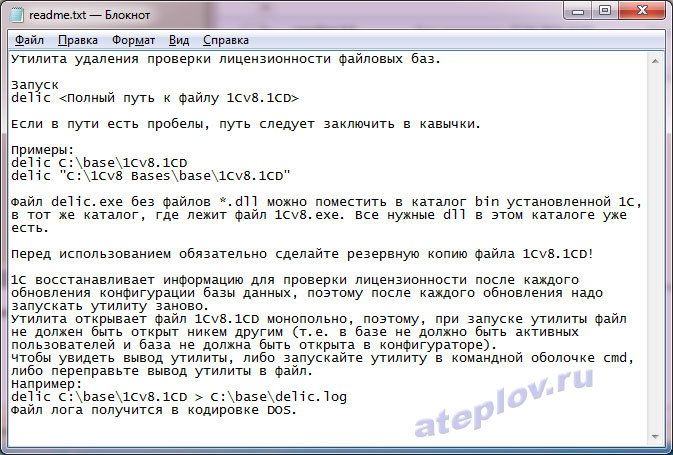
Итак, выгоняем всех пользователей, делаем резервную копию вашей базы 1С и начинаем.
Копируем путь к базе 1С, он нам еще пригодится (пр. кнопкой мыши - копировать):
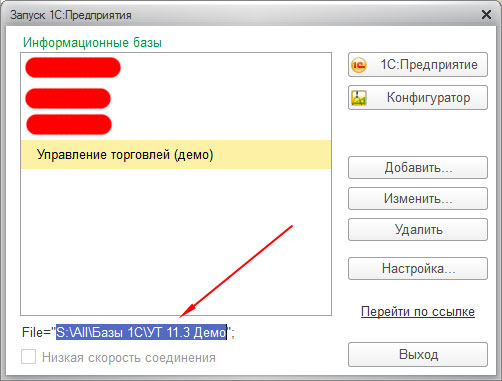
Открываем командную строку. Для этого в Windows нажимаем Win+R, пишем cmd либо Пуск => Стандартные => Командная строка):
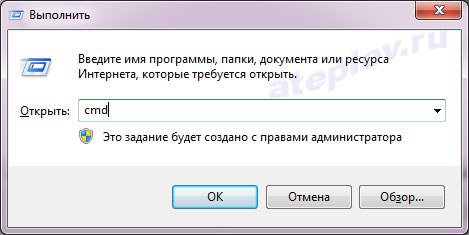
Пишем команду как в инструкции:
cd c:\delic_v2 - меняем путь исполнения команд;
delic "путь к папке с базой, который мы копировали(пр. кнопкой мыши и вставить)\1Cv8.1CD" > C:\delic.log - команда обработки базы 1С, при этом результат выполнения команды сохранится в файл delic.log.
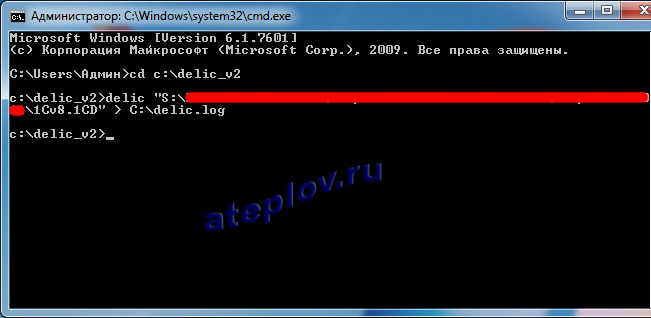
После смотрим файл delic.log, открываем блокнотом:
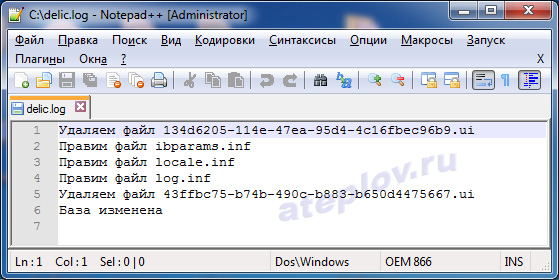
Видим, что база изменена. После этого я запустил 1С и проверил, окно "Для работы с программой требуется подключить Интернет-поддержку пользователей. Для этого введите логин и пароль, которые вы используете на Портале 1С:ИТС" перестало выскакивать. У меня закралась мысль, что база обновляться после этого автоматически перестанет. Как раз на этот момент вышло обновление Бухгалтерия предприятия 3.0, я и проверил. Ввёл логин и пароль ИТС в пользовательском режиме - 1С обновилась как обычно. Я запустил конфигуратор и полное тестирование и исправление со всеми галочками, ошибок не обнаружилось. Так что, у меня всё отработало как надо, если у вас что пошло не так пишите в комментариях.
Имеется несколько баз и проблема с подключением к веб-итс (навязанную "дорого любимыми 1с"), порылся в гугле в итоге нашел пару решений:
Так как я не программист на 1с, даже не знаю что и делать, когда он ругается на "ПользователиИнформационнойБазы" и "ХранилищеОбщихНастроек" (якобы неизвестный символ).
Скрипт пытался выполнить через "Обновлятор 1с".
Еще одним решением было комментирование в модуле обычного приложения некой строки, но варинат отпал из-за невозможности комментирования в модуле (спрашивается зачем тогда светить код).
Версия платформы: 8.3.6.2299.
Воопщем хелп). Заранее очень благодарен.
- Вопрос задан более трёх лет назад
- 3151 просмотр

Комментировать в модуле можно, просто почитайте мануал. Я боюсь советовать т.к. вы можете ещё сильнее всё сломать (например снять с поддержки конфигурацию полностью)
Потом если вылезает ошибка в коде, обновитесь на более актуальную версию, там много чего исправляют. у вас какая конфигурация и её версия? (у вас версия платформы соответствует необходимой версии для конфигурации?)
P.S.Что значит навязанную любимим 1с? ИТС это фактически лицензионный платёж за ПО.

2) на инфостарте есть обработки которые зануляют данные настройки.
У вас неправильная позиция. Знаете на что похоже со стороны? Типа у вас проблемы с входной дверью - нет ключей, а дверь бронированная. Но вы слышали, что некоторых это не останавливает. Поэтому зашли на форум установщиков дверей и просите советов у "медвежатников". Попахивает криминалом. Откуда слесарям знать что это вообще ваша квартира, а не вы пытаетесь взломать дверь соседа?
Надоедливая табличка ввода логина/пароля ресурса ИТС появляется только до тех пор, пока вы эти логин и пароль не введете. Надоедает она специально - что бы вы не забыли. А при официальной покупке учетных систем компании 1С вас сразу регистрируют на портале ИТС и дают определенное количество месяцев поддержки бесплатно. В любом случае, у вас как у официального покупателя программы 1С есть нужные логин/пароль. Просто введите их.
А если хотите поиграть в хакера, то хоть публично не позорьтесь тем, что не можете повторить примитивных инструкций по взлому, которых в интернете валом :(

Сброс пароля 1С 8.2 или 8.3 может потребоваться, если по каким-то причинам админский доступ был утрачен. Предлагаем узнать где хранятся данные о паролях в 1С, как произвести сброс пароля, как получить права администратора без пароля и многое другое.
Где в 1С хранятся данные о паролях?
1С:Предприятие 8.2/8.3 хранит информацию о паролях в двух местах:
Учтите, что пароли хранятся не в открытом виде, а в виде хэш кодов. Это несимметричный алгоритм шифрования без возможности обратного восстановления. Поэтому зайти и задать где-то в конкретном поле новый пароль не получится. Не пытайтесь стирать вообще всю информацию из полей с паролями. Они не бывают пустыми!
Как получить доступ администратора в 1С без пароля?
Основная идея в том, что, если при загрузке базы 1С:Предприятия не будет обнаружен ни один пользователь, то вошедший получит максимальные права. При этом, формирование списка доступных привилегий 1С выполняет только на входе и больше к ним не обращается.
Создаем новый запрос к БД:

Идентификатор «your_database» замените на идентификатор своей базы 1С.
И запускаем его: F5 или иконка с восклицательным знаком.
Открываем 1С в режиме конфигуратора. При входе ни пользователя ни пароля запрошено не будет. База откроется с полными правами. Имейте в виду, что отдельные конфигурации 1С имеют ряд особенностей по управлению пользователями. Эти особенности следует учитывать при выполнении процедуры сброса пароля 1С.
Теперь выполним обратную операцию тому, что было сделано на шаге 1. Снова создаем новый SQL скрипт в Management Studio, и вписываем туда:

Идентификатор «your_database» замените на идентификатор своей базы 1С.
И запускаем его: F5 или иконка с восклицательным знаком.
Шаг 4. Изменяем пароль администратора или создаем нового
В Конфигураторе 1С измените пароль существующего администратора или создайте нового пользователя с административными правами.
Сброс пароля 1С лучше делать для существующего пользователя
Имейте в виду, что в таких конфигурациях, как «Управление торговлей» версии 11 создание пользователей следует выполнять в режиме 1С:Преприятия, а не в Конфигураторе. Поэтому лучше изменить пароль существующего администратора, а не создавать через Конфигуратор нового пользователя. Закройте Конфигуратор и откройте снова. Теперь будет действовать указанный пароль на шаге 4.
Обязательно учитывайте особенности управления пользователями конкретной конфигурации 1С.
Как избежать проблем с паролем или решать их максимально оперативно?
Сделать это можно двумя основными способами:
Иметь в штате квалифицированных специалистов, которые имеют достаточную компетенцию для решения вопросов с потерянными паролями и другими возникающими проблемами.
Обратиться за сопровождением 1С к сторонним специалистам.
Почему клиенты обращаются именно к нам?
Мы предлагаем не только внедрение, настройку и сопровождение, но и разработку под 1С, которая позволит оптимизировать ваши бизнес-процессы.
На вас работает не один человек, а целая команда. Вы не зависите от того, захочет ли специалист пойти в отпуск или взять больничный.
Вам не нужно оплачивать больничные, отпускные и готовить рабочее место для нового сотрудника.
Среди наших сотрудников не только специалисты 1С, но и опытные бухгалтера и юристы, поэтому мы подходим всесторонне к вопросу документооборота и отчетности.
Мы выстраиваем взаимодействие с клиентами так, чтобы вам удобно было оперативно обратиться по любому вопросу.
Позвоните по номеру телефона, указанному на сайте или заполните форму обратной связи, чтобы мы могли сориентировать по стоимости и рассказать, как начать сотрудничество.

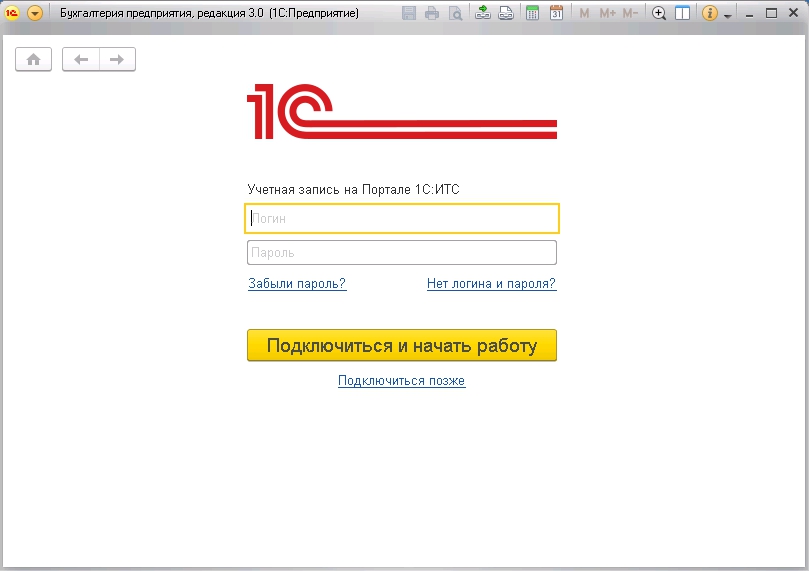
При следующих запусках и во время работы в любом продукте у Вас будет появляться «Подключение Интернет-поддержки».
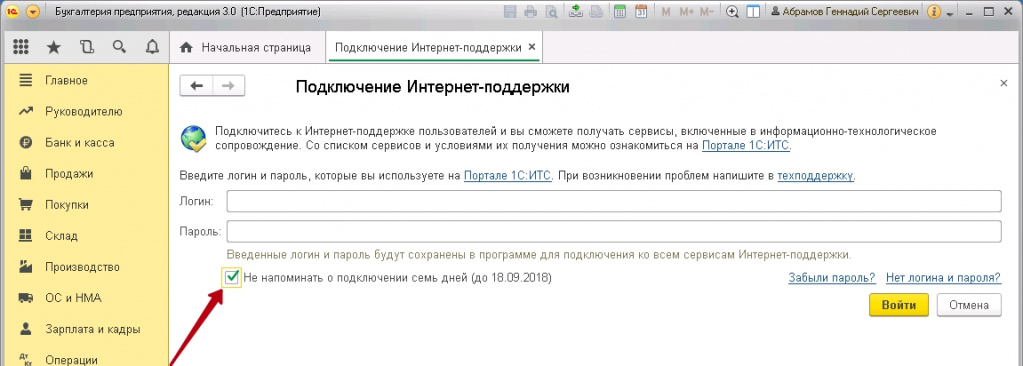
Как сделать так, чтобы это окно больше не появлялось?
Также при работе с 1С у Вас может появляться окно неправомерного использования программного продукта.
Выглядит оно следующим образом:
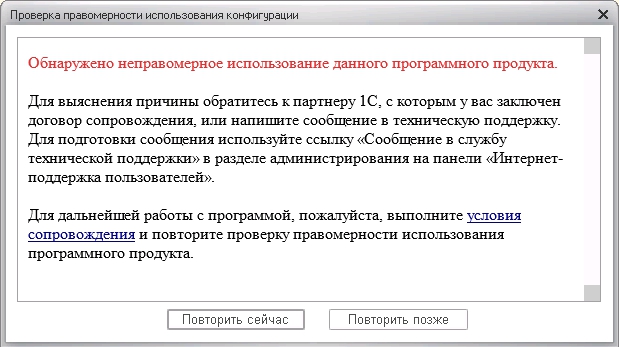
Оно не влияет на работу, но данное окно возникает в том случае, когда в Вашей базе не указан регистрационный номер программного продукта. Что это такое?
Регистрационный номер – это уникальный номер лицензии, для каждой конфигурации он свой.
Как его получить? Его можно посмотреть на установочном диске, на инструкции пользователя и, конечно, на самой коробке, которую Вам выдали при покупке конфигурации 1С. В случае, когда Вы работаете в облаке, регистрационный номер выдает партнер, у которого Вы арендуете 1С.
Учетная запись на сайте Портал 1С:ИТС
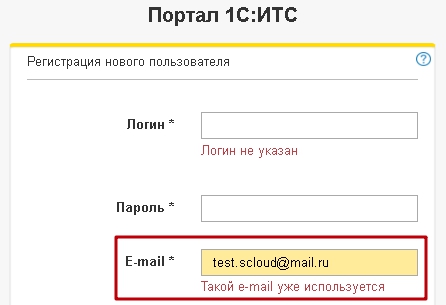
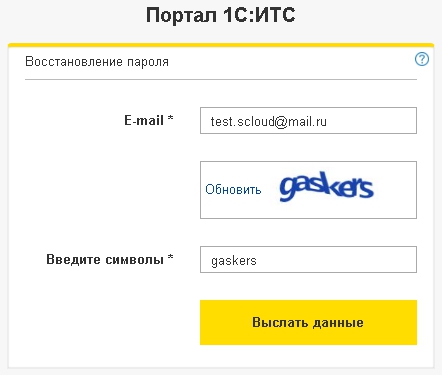
На Вашу почту придет письмо для восстановления пароля. Вы восстанавливаете пароль и попадаете в личный кабинет. Нам нужен Ваш логин с этого сайта.

Куда вводить логин и пароль и регистрационный номер?
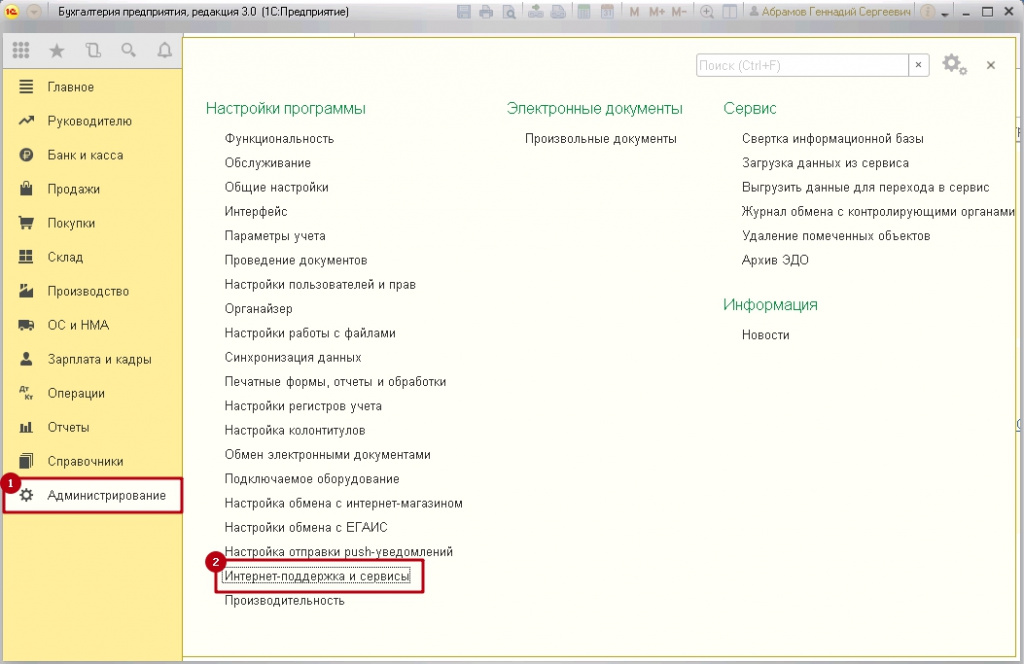
Далее «Настройки Интернет-поддержки» - «Подключить» - указываем логин и пароль – «Войти»:
Читайте также:

